Información
Cuando siempre estás metido en este mundo de la informática, y ejecutando diferentes tareas, no siempre mismos problemas tienen mismas soluciones.
En esta ocasión estaba borrando la carpeta trash. que había creado el sistema Linux en un disco duro externo. En dicha carpeta había casi 30 Gigas de contenido entre fotos, libros y música, con lo cual sabía que iba a tardar bastante en eliminarse.
En mitad de esta operación, la graciosa de mi gata Moon, saltó sobre la mesa para ir a ver el paisaje por la ventana, apoyando sus patas sobre el cable USB, y desconectando el disco duro en mitad de la operación de eliminación de la carpeta.
Esto provocó que después al seguir volver a conectar el disco duro para seguir eliminando apareciera el fatídico mensaje de Este elemento ya no está ubicado en.....
Me puse a buscar remedio a esto, primero probé con Iobit Unlocker y nada, la carpera daba fallo al eliminar incluso en modo forzado.
Continué probando alternativas y aquí os cuento la que me sirvió.
Usando WinRAR, damos clic derecho sobre la carpeta a eliminar y seleccionamos en el menú contextual Añadir al archivo, marcando la casilla Eliminar los ficheros tras la compresión, tal y como vemos en esta captura.
Una vez terminada la compresión, WinRAR eliminó el contenido de las carpetas, después eliminé el archivo comprimido, pero al ir a eliminar las carpetas y subcarpetas que estaban vacias, volvió a lanzar el dichoso mensaje de
Este elemento ya no está ubicado en.....
Este elemento ya no está ubicado en.....
Así que pasamos a la segunda parte que muchos imaginaréis dado el título del post
Conecté el disco duro a mi portátil y arranqué con sistema Linux Mint, busqué la carpeta y la eliminé sin mayor problema. En el caso de que no tengáis ningún linux instalado siempre podéis crear un USB de arranque con cualquier distro Linux que nos permite arrancar en modo live sin instalar y efectuar la misma acción de borrado. Para crear un USB de arranque podéis usar Rufus, un programa que os facilitará dicha tarea.
Se que muchos pensarán, que podría haberla eliminado de primeras con Linux, pero si estás en ese momento usando Windows, pues intentas dar la solución sin tener que pasar al otro sistema operativo.
Espero que sirva de ayuda a cualquiera que se encuentre con este problema común de Windows.













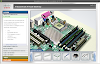




0 Comentarios
Anímate a dejar un comentario, es la mejor manera de interactuar y ayudarnos a mantener el blog actualizado.